桌面出现白色图标的恢复办法
创始人
2025-05-31 09:24:15
0次
前几天装了一个软件,在桌面生成了快捷方式,用着用着这个图标突然变成了白色的,如下图所示。

这对有强迫症的人来说是难以接受的,所以就在网上找了很多解决办法,本来觉得重启电脑会解决,但是也没能够!现在把自己亲自尝试后有用的方法分享出来,注意,我用的是 Win10 系统!
首先根据下面的路径找到相应的文件夹下。
C:\Users(用户)\用户名\AppData\Local
需要注意的是,在用户名这级文件夹下是看不到 AppData 这个文件夹的,如下图所示。
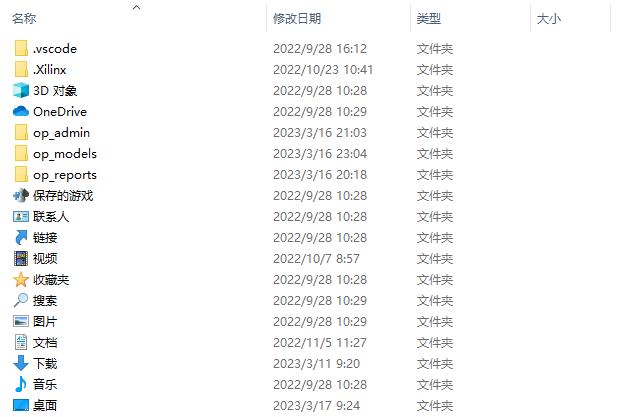
这时候需要点击文件夹顶部菜单栏的查看,勾选隐藏的项目,如下图所示。

AppData 这个文件夹就可以在用户名这级文件夹下可见了,如下图。
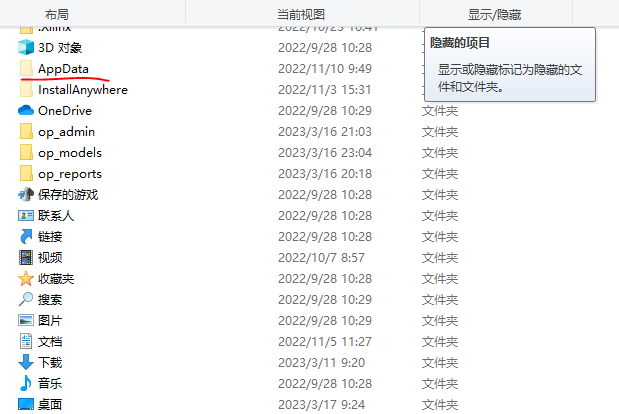
也可以直接按下快捷键 Win+R,在打开的运行窗口中输入 %localappdata%,如下图所示。
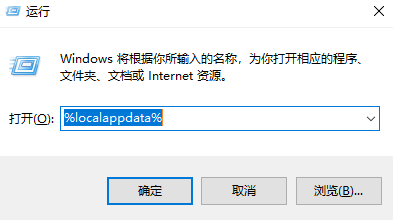
点击确定即可跳转到 C:\Users(用户)\用户名\AppData\Local 下,找到下图中 IconCache.db 文件并删除。

接下来需要打开任务管理器,可以使用快捷键 Ctrl+Alt+Delete 打开,也可以右击任务栏,选择任务管理器打开,打开任务管理器后如下图所示。
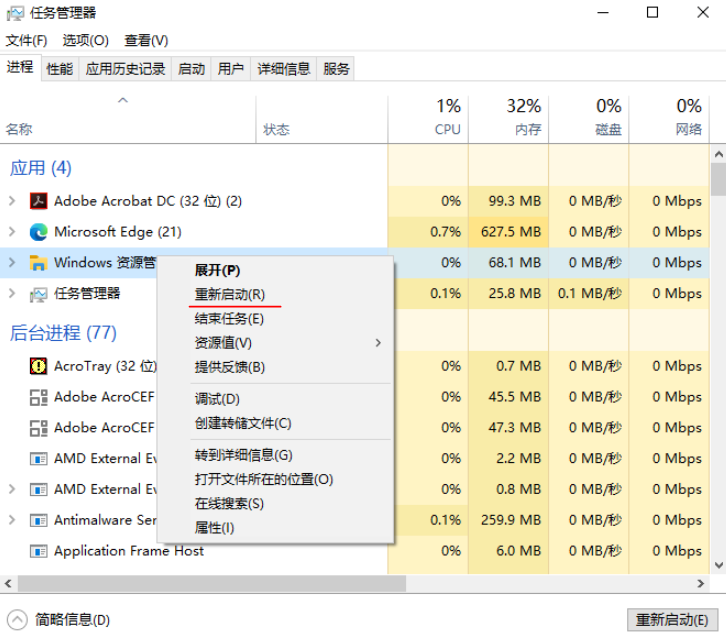
找到 Windows 资源管理器,在其上右键选择重新启动,屏幕闪一下后即重新启动成功,这时会发现桌面的白色图标恢复了,如下图所示。

以上就是桌面出现白色图标的恢复办法,希望对你也有用!
相关内容
热门资讯
保存时出现了1个错误,导致这篇...
当保存文章时出现错误时,可以通过以下步骤解决问题:查看错误信息:查看错误提示信息可以帮助我们了解具体...
汇川伺服电机位置控制模式参数配...
1. 基本控制参数设置 1)设置位置控制模式 2)绝对值位置线性模...
不能访问光猫的的管理页面
光猫是现代家庭宽带网络的重要组成部分,它可以提供高速稳定的网络连接。但是,有时候我们会遇到不能访问光...
本地主机上的图像未显示
问题描述:在本地主机上显示图像时,图像未能正常显示。解决方法:以下是一些可能的解决方法,具体取决于问...
不一致的条件格式
要解决不一致的条件格式问题,可以按照以下步骤进行:确定条件格式的规则:首先,需要明确条件格式的规则是...
表格列调整大小出现问题
问题描述:表格列调整大小出现问题,无法正常调整列宽。解决方法:检查表格的布局方式是否正确。确保表格使...
表格中数据未显示
当表格中的数据未显示时,可能是由于以下几个原因导致的:HTML代码问题:检查表格的HTML代码是否正...
Android|无法访问或保存...
这个问题可能是由于权限设置不正确导致的。您需要在应用程序清单文件中添加以下代码来请求适当的权限:此外...
【NI Multisim 14...
目录 序言 一、工具栏 🍊1.“标准”工具栏 🍊 2.视图工具...
北信源内网安全管理卸载
北信源内网安全管理是一款网络安全管理软件,主要用于保护内网安全。在日常使用过程中,卸载该软件是一种常...